win11怎么修改商店下载位置 win11修改商店下载位置的步骤
更新时间:2023-11-09 19:59:31作者:jzjob
Windows 11系统的应用商店为我们提供了丰富的应用和游戏,但是默认的下载位置可能会占用大量的系统盘空间。如果你想要修改应用商店的下载位置,以便更好地管理你的硬盘空间,那么你可以按照本文的指导来进行操作。接下来,小编为您提供详细的步骤,帮助您轻松修改Windows 11应用商店的下载位置。
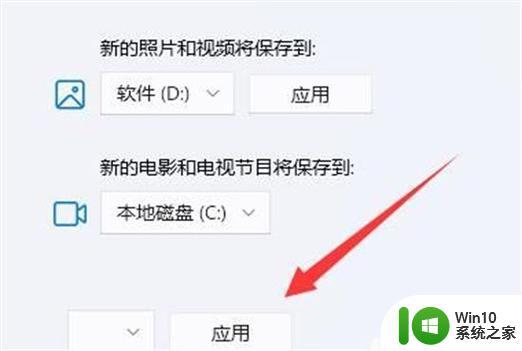
具体步骤:
1、首先点击底部“ windows徽标 ”打开设置。
2、接着打开其中的“ 设置 ”
3、然后找到右边的“ 存储 ”设置。
4、随后展开“ 高级存储设置 ”,打开“ 保存新内容的地 方”选项。
5、打开后,修改“ 新的应用将保存到 ”选项。
6、最后点击下面的“ 应用 ”就可以了。
以上就是win11怎么修改商店下载位置的全部内容,还有不清楚的用户就可以参考一下小编的步骤进行操作,希望能够对大家有所帮助。
win11怎么修改商店下载位置 win11修改商店下载位置的步骤相关教程
- windows11重置应用商店的步骤 Win11应用商店重置方法步骤
- win11微软商店下载路径如何更改为D盘 win11更改微软商店下载路径的步骤和注意事项
- win11更改微软商店默认选择位置的方法 win11怎么更改默认下载路径
- windows11应用商店更新步骤 win11应用商店怎么更新
- win11更改保存位置的方法 win11怎么修改默认保存位置
- win11更改默认储存位置的方法 win11怎么修改默认保存位置
- Win11应用商店无法加载网页页面如何处理 Win11应用商店无法加载网页页面修复步骤
- win11商店打不开一直转圈圈解决方法 win11商店打不开怎么办
- win11应用商店闪退怎么办 win11应用商店空白界面解决方法
- win11新版应用商店的安装方法 win11怎么安装新版应用商店
- win11打不开微软商店怎么办 win11无法打开微软商店怎么解决
- Win11应用商店无法连接怎么办 Win11软件商店闪退解决方法。
- win11系统启动explorer.exe无响应怎么解决 Win11系统启动时explorer.exe停止工作如何处理
- win11显卡控制面板不见了如何找回 win11显卡控制面板丢失怎么办
- win11安卓子系统更新到1.8.32836.0版本 可以调用gpu独立显卡 Win11安卓子系统1.8.32836.0版本GPU独立显卡支持
- Win11电脑中服务器时间与本地时间不一致如何处理 Win11电脑服务器时间与本地时间不同怎么办
win11系统教程推荐
- 1 win11安卓子系统更新到1.8.32836.0版本 可以调用gpu独立显卡 Win11安卓子系统1.8.32836.0版本GPU独立显卡支持
- 2 Win11电脑中服务器时间与本地时间不一致如何处理 Win11电脑服务器时间与本地时间不同怎么办
- 3 win11系统禁用笔记本自带键盘的有效方法 如何在win11系统下禁用笔记本自带键盘
- 4 升级Win11 22000.588时提示“不满足系统要求”如何解决 Win11 22000.588系统要求不满足怎么办
- 5 预览体验计划win11更新不了如何解决 Win11更新失败怎么办
- 6 Win11系统蓝屏显示你的电脑遇到问题需要重新启动如何解决 Win11系统蓝屏显示如何定位和解决问题
- 7 win11自动修复提示无法修复你的电脑srttrail.txt如何解决 Win11自动修复提示srttrail.txt无法修复解决方法
- 8 开启tpm还是显示不支持win11系统如何解决 如何在不支持Win11系统的设备上开启TPM功能
- 9 华硕笔记本升级win11错误代码0xC1900101或0x80070002的解决方法 华硕笔记本win11升级失败解决方法
- 10 win11玩游戏老是弹出输入法解决方法 Win11玩游戏输入法弹出怎么办